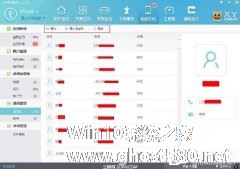-
英伟达显卡的FPS显示功能在哪?英伟达显卡的FPS显示功能开启方法分享
- 时间:2024-11-23 10:08:43
大家好,今天Win10系统之家小编给大家分享「英伟达显卡的FPS显示功能在哪?英伟达显卡的FPS显示功能开启方法分享」的知识,如果能碰巧解决你现在面临的问题,记得收藏本站或分享给你的好友们哟~,现在开始吧!
英伟达显卡的FPS显示功能在哪?很多朋友都希望在玩游戏的时候可以显示帧数,这样可以了解游戏运行状态是否良好。如果你使用的是英伟达显卡,那么就可以直接在程序设置中进行帧数显示的开启。那么具体要怎么去开启呢?来看看以下的操作教学吧。
英伟达显卡怎么开启帧数显示?
1、首先当然是下载GeForce Experience后安装好啦,如下图安装界面。

2、然后打开这个软件后如下图,可以看到需要登录账户,那么我们就注册一个吧,一般用谷歌邮箱或者微软邮箱来注册比较好,不然可能收不到注册邮件。

3、注册好直接登录后如下图,我们点击右上方头像左边的第一个三角形的按钮。

4、然后我们要点设置按钮,如下图齿轮状图标就是它了。

5、然后我们点击覆盖选项,如下图位置。

6、这时候就可以选择帧数显示了,也就是FPS计数器,它会默认显示到右上角位置,但我们还可以设置到其他的位置,如下图设置一下即可。

7、然后我们进游戏去看看是不是已经显示帧率了呢,这比其他的软件更可靠。

以上就是系统之家小编为你带来的关于“英伟达显卡的FPS显示功能在哪?”的解决方法了,希望可以解决你的问题,感谢您的阅读,更多精彩内容请关注系统之家官网。
以上就是关于「英伟达显卡的FPS显示功能在哪?英伟达显卡的FPS显示功能开启方法分享」的全部内容,本文讲解到这里啦,希望对大家有所帮助。如果你还想了解更多这方面的信息,记得收藏关注本站~
文章★来①自Win10系统之家,未经同意不得转载!
相关文章
-

英伟达显卡的FPS显示功能在哪?英伟达显卡的FPS显示功能开启方法分享
英伟达显卡的FPS显示功能在哪?很多朋友都希望在玩游戏的时候可以显示帧数,这样可以了解游戏运行状态是否良好。如果你使用的是英伟达显卡,那么就可以直接在程序设置中进行帧数显示的开启。那么具体要怎么去开启呢?来看... -
 VSR全称:“VideoSuperResolution”,也就是一种AI图像放大处理的技术或者说是视频超分辨率,这也是英伟达用户来帮助用户提高画面效果的方法,但很多小伙伴不清楚这个功能要如何开启?那么下面就和小编一起来看看具体的方...
VSR全称:“VideoSuperResolution”,也就是一种AI图像放大处理的技术或者说是视频超分辨率,这也是英伟达用户来帮助用户提高画面效果的方法,但很多小伙伴不清楚这个功能要如何开启?那么下面就和小编一起来看看具体的方... -

NVIDIA的NIS调节参数如何设置?英伟达NIS调节参数设置方法
NVIDIA的NIS调节参数如何设置?NVIDIA驱动在最近更新的版本中推出了一个NIS功能,这个功能能够通过调节一些性能来提高游戏帧数,那么要如何去设置NIS调节参数呢?下面就和小编一起来看看如何操纵吧。英伟达NIS调节参数设... -
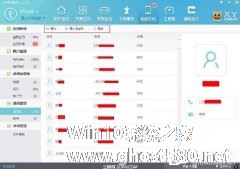
怎么使用XY苹果助手的通讯管理功能 XY苹果助手通讯管理功能开启方法
XY苹果助手通讯管理功能?XY苹果助手具有修复闪退、省流量模式、清理手机垃圾等功能,是一款手机应用平台。要怎么开启XY苹果助手通讯管理功能呢,下面就给大家分享具体步骤。
1.点击“我的手机”,来到“我的手机”页面,选择左边“通讯管理”这个分类。在这里可以看到自己手机中的通讯录,短信(限越狱用户)的详细。
2.按上方的“导出”按钮即可对通讯录或短信(限越狱用户)...